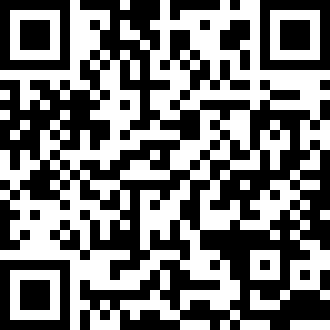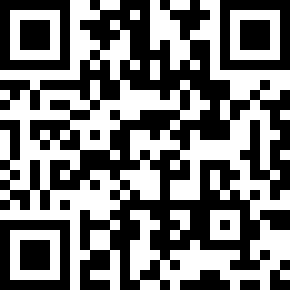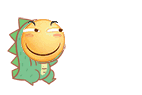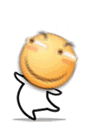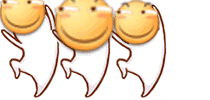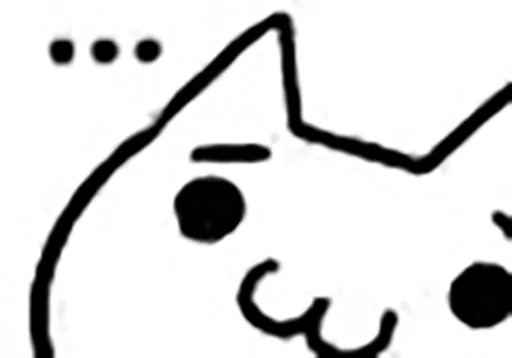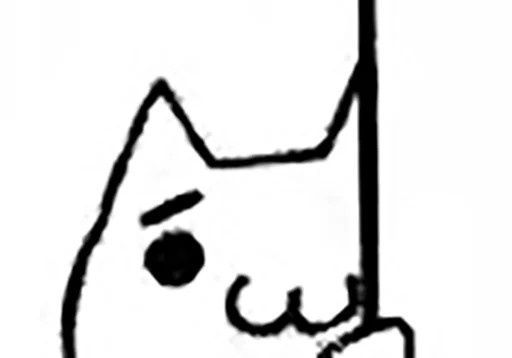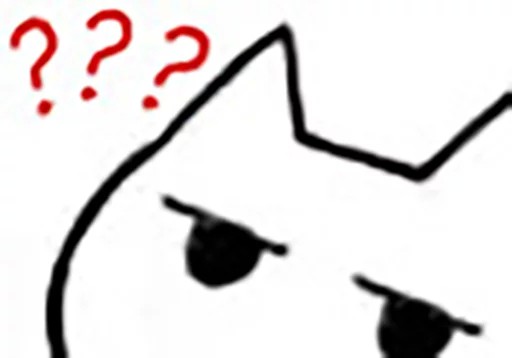一、前提
*Windows 11 版本号为 Build 22000.xxx 或更高版本。
电脑硬件 BIOS/UEFI 支持虚拟化功能。*
二、支持
本教程适用于 Windows 11 正式版和预览版,包括 Dev 频道、Beta 频道和 Release Preview 频道。
本教程适用于搭载Intel 和 AMD 等处理器的 Windows 11 电脑。
三、部署适用于 Android 的 Windows 子系统
即 Windows Subsystem for Android,简称“ WSA”。
Windows 11 x Android 重塑 PC 体验 ,大小为 1.2 GB。
下载地址我会放在文章末尾!
安装适用于 Android 的 Windows 子系统 时你可能会遇到以下情况:
点击文件直接安装可能弹出无法安装的提示。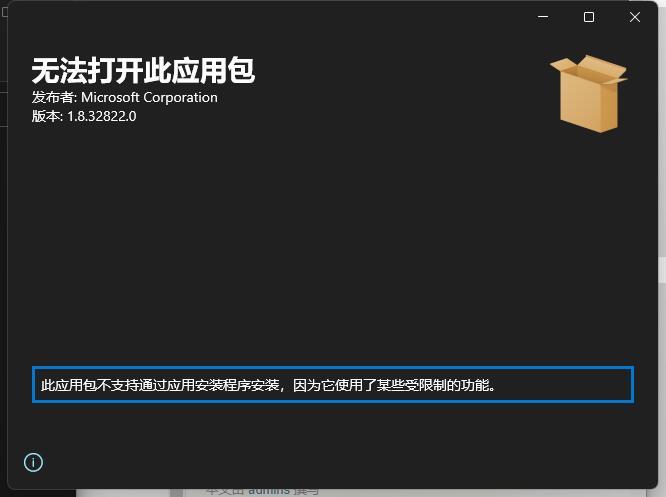
开始:
本文以 Windows 11 系统盘 E 盘为例
在开始按钮鼠标右键选择“Windows 终端(管理员)”,单击进入。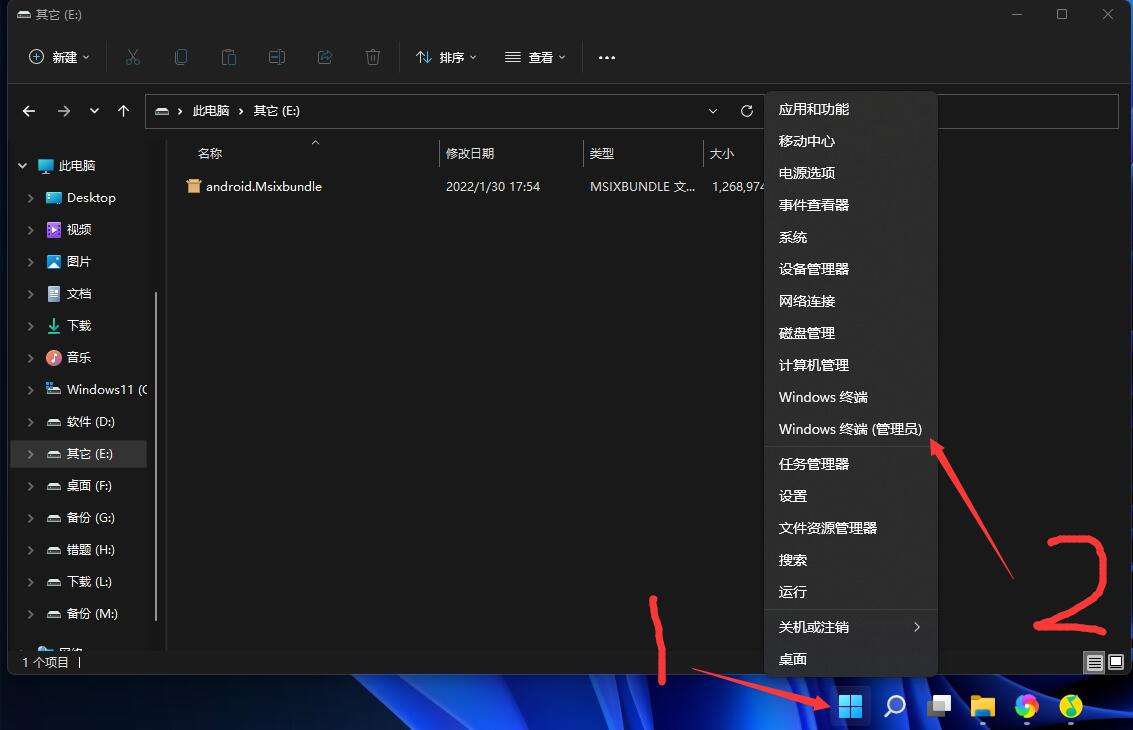
输入以下命令:此安装使用到的命令为【add-appxpackage "绝对路径"】
将其拆分,您可以理解为【 add-appxpackage "文件位置\文件名.文件拓展名"】
add-appxpackage "E:\Users\Windows\Downloads\WindowsSubsystemforAndroid\MicrosoftCorporationII.WindowsSubsystemForAndroid_1.7.32815.0_neutral___8wekyb3d8bbwe.Msixbundle"
其中“E:\Users\Windows\Downloads\WindowsSubsystemforAndroid\MicrosoftCorporationII.WindowsSubsystemForAndroid_1.7.32815.0_neutral___8wekyb3d8bbwe.Msixbundle”就是我的安装包地址,输入命令时需要替换为你的安装包地址!
安装成功会这样提示:
然后进行下一步:
点击【“开始”菜单】,转到【所有应用】,找到【 Windows Subsystem for Android】 或者【 适用于AndroidTM的Windows子系统设置 】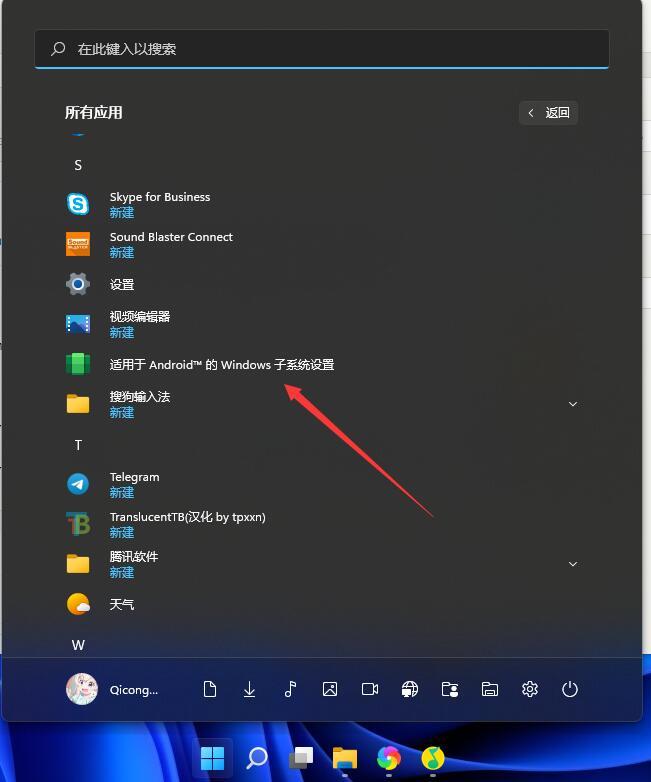
打开后为 适用于 Android 的 Windows 子系统设置页面,点击【文件】的右侧箭头,启动 适用于 Android 的 Windows 子系统,然后就直接点继续。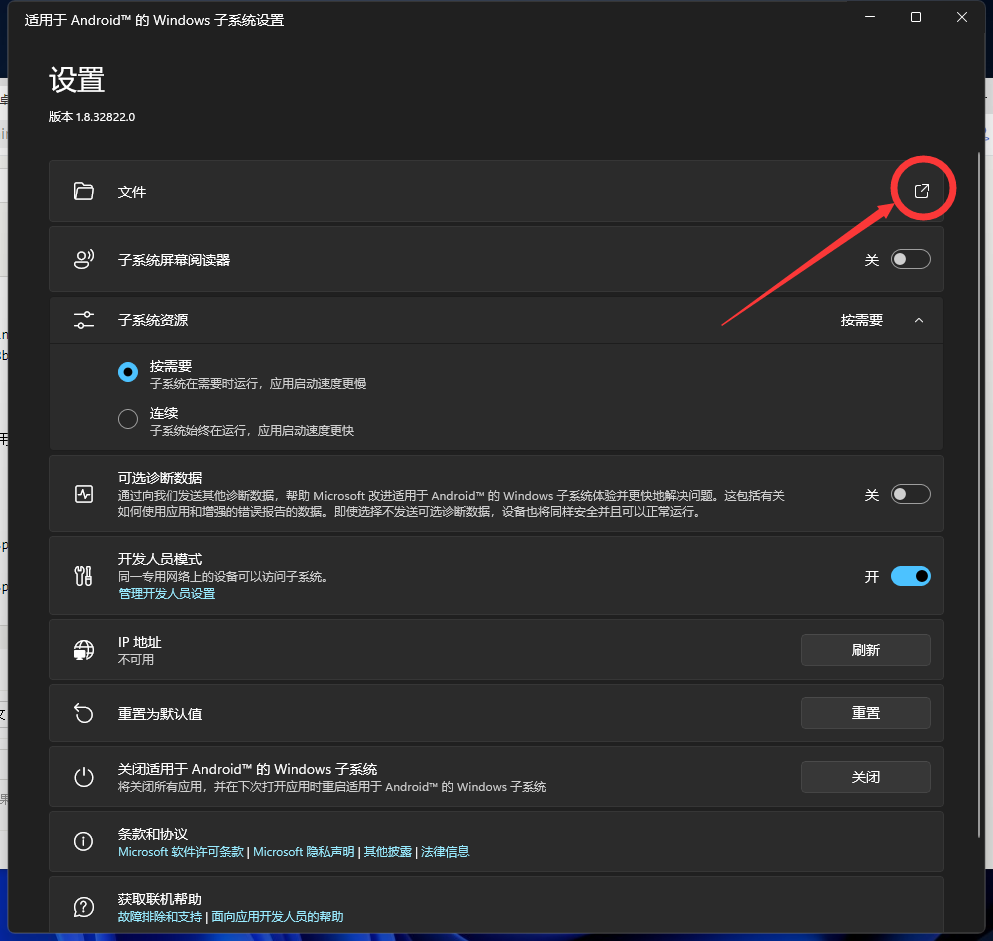
正在启动: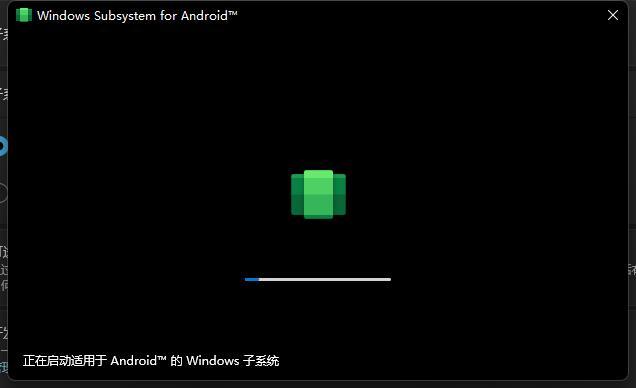
出现适用于 Android 的 Windows 子系统文件管理,则代表成功运行。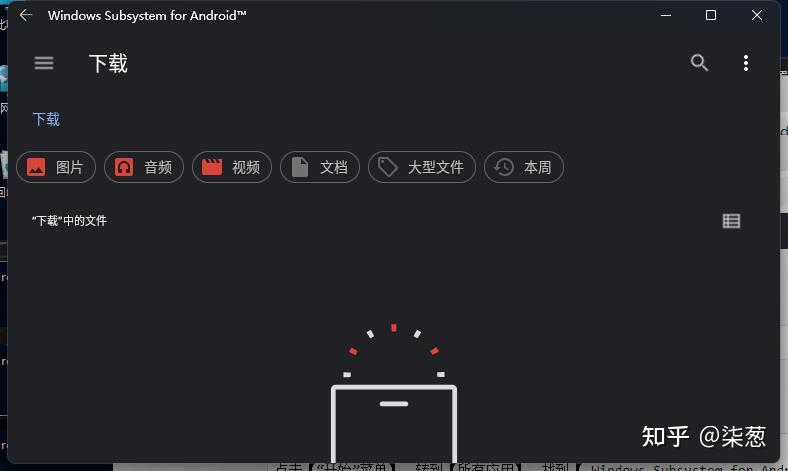
※ 若提示内存不足可忽略继续运行。
※ 若提示由于虚拟化相关问题无法启动(这也是我们开头提到的 BIOS/UEFI 必须支持虚拟化功能)。
链接:https://pan.baidu.com/s/1By0SVQlbtf4GS3hIovW3XA
提取码:tk99
- 本文链接:https://tkkkk.tk/18
- 版权声明:本站发布的文章及教程仅限用于学习和研究目的.请勿用于商业或违法用途,否则后果请用户自负,本站不承担任何责任! 如涉及版权问题请及时与站长联系:m@tkkkk.tk,我们会在第一时间删除资源。